- 作者:老汪软件技巧
- 发表时间:2024-05-26 22:00
- 浏览量:
标题栏是指位于程序窗口最上面的栏。在其中包含程序的名称和各种操作按钮。而标题栏文字是指窗口最左侧显示的文本。如果你发现标题栏文字不显示,那么可能会影响你对软件进行操作。那么该如何解决呢?以下是一些问题的解决方法。
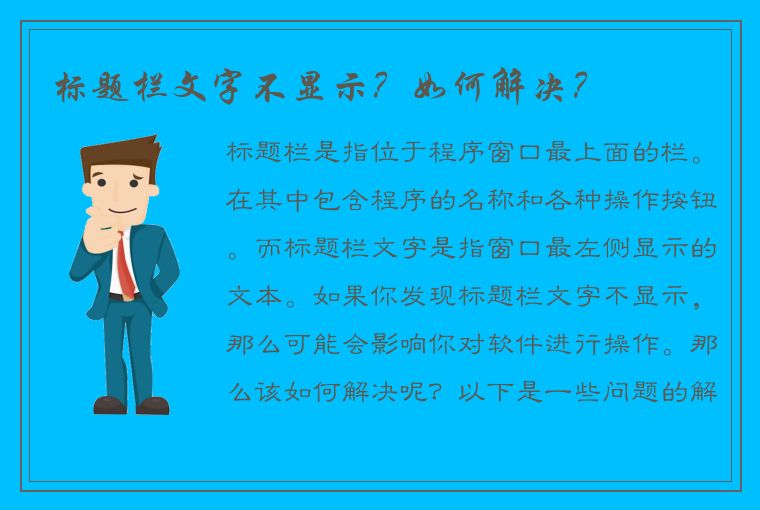
1. 检查屏幕分辨率
如果你的屏幕分辨率调整过了,可能会导致标题栏文字不显示。如果这是发生的情况,那么你需要首先检查屏幕分辨率设置是否正确。
你可以通过右键点击桌面空白处,选择“屏幕分辨率”来打开相关窗口。在打开后,你可以调整分辨率到你想要的大小,并确保调整过程中勾选的“使文本和其他项更大或更小”选项已经设置为“推荐”的选项。
2. 更新或卸载视频驱动程序
如果你的计算机是使用了英特尔或ATI等品牌的显卡,那么你可能会遇到标题栏文字不显示的问题。这可能是因为驱动程序不兼容或已损坏。
在这种情况下,你可以选择更新或卸载视频驱动程序。你可以通过打开“设备管理器”来找到相关设置。在设备管理器中,你可以找到你的视频卡并选择更新或卸载该设备。
3. 重置DWM窗口管理器
DWM窗口管理器是Windows操作系统的一部分,它控制着视觉效果。如果标题栏文字不显示,那么DWM窗口管理器可能已经崩溃。为了解决这个问题,你可以重置DWM窗口管理器。
首先,你需要按下键盘上的“Ctrl + Shift + Esc”组合键来打开“任务管理器”,在其中找到“DWM.exe”。然后右击“DWM.exe”进程,选择“结束进程”,并选中“等待对话框”选项。
接下来,你需要再次打开任务管理器,并在“文件”菜单下选择“新任务”。在“新建任务”窗口中,输入“cmd”并选择“以管理员身份运行”。输入以下代码,以重置DWM窗口管理器。
net stop uxsms
net start uxsms
4. 更改系统主题
最后,如果经过以上所有尝试后标题栏文字仍然不显示,那么你可以考虑更改系统主题。有时候系统主题的一些设置会导致标题栏文字不显示,更改主题可能是一个简单的解决方案。
你可以通过右击桌面空白处,选择“个性化”来打开相关窗口。在打开后,选择一个新的主题并应用它。这样做通常会解决标题栏文字不显示的问题。
总结
标题栏文字不显示是一个很烦人的问题。但你可以尝试上述方法来解决这个问题。如果遇到同样的问题,可以一步步尝试这些方法。因为它很可能是由于你的系统设置而导致的。




